Com veure i esborrar lhistorial del porta-retalls a Windows 10

Aprendréu a veure i esborrar l
Els documents PDF estan dissenyats per mantenir la seva aparença a qualsevol plataforma. Aquesta filosofia de disseny els fa ideals per compartir informes finals i altres documents importants per correu electrònic o web. Malauradament, els documents PDF no són necessàriament el format més fàcil d'utilitzar si voleu fer-hi alguna cosa.
L'edició d'un PDF és essencialment impossible, sense haver de tornar a formatar tot el document. Simplement copiar blocs grans o tot el text d'un document PDF també pot ser difícil. S'afegeixen espais addicionals i noves línies i no tot el contingut necessàriament acaba en l'ordre correcte. Això pot ser especialment frustrant si el PDF està en un idioma estranger i cal traduir-lo. Afortunadament, hi ha algunes eines que poden ajudar en aquestes situacions.
Google Translate té una funció de traducció de documents que accepta documents PDF juntament amb altres deu tipus de fitxers. Per traduir un document PDF amb Google Translate, primer heu d'obrir https://translate.google.com , després feu clic a "Documents" a l'extrem superior esquerre i, a continuació, seleccioneu quin document voleu penjar.
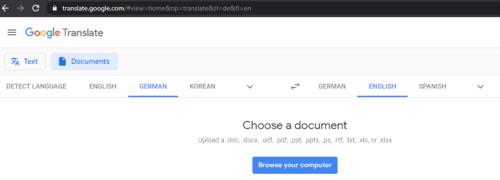
Obriu Google Translate, feu clic a "Documents" a l'extrem superior esquerre i, a continuació, seleccioneu un document per penjar.
Un cop hàgiu penjat un document, feu clic a "Tradueix" a l'extrem inferior dret. A continuació, Google intentarà traduir el document. Cada pàgina es traduirà individualment, i Google intentarà mantenir l'estructura del text de la pàgina, encara que això no serà possible en tots els casos.
Per traduir un document PDF a Microsoft Word, primer heu d'importar i convertir el document PDF. Per fer-ho, premeu Ctrl + O, a continuació, seleccioneu el document PDF i feu clic a "D'acord" a l'advertiment sobre la conversió del document PDF.
Per traduir el PDF importat i convertit, heu d'obrir la barra d'eines de traducció. Per fer-ho, feu clic a la pestanya "Revisió" a la barra superior, després feu clic a "Tradueix" i trieu "Tradueix la selecció" o "Tradueix el document".
Consell: no importa quin trieu encara, encara podeu canviar d'opinió, ja que això només obre la barra d'eines.
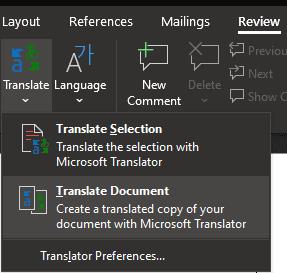
A la pestanya "Revisió" de la barra superior, feu clic a "Tradueix" i trieu "Tradueix la selecció" o "Tradueix el document".
L'opció "Tradueix el document", tradueix tot el document i obre la traducció en un nou document de Word. "Tradueix la selecció" us permet ressaltar seccions específiques de text del document per veure'n una traducció instantània. Podeu canviar d'un mode a un altre fent clic a "Selecció" o "Document" a la part superior de la barra d'eines de traducció.
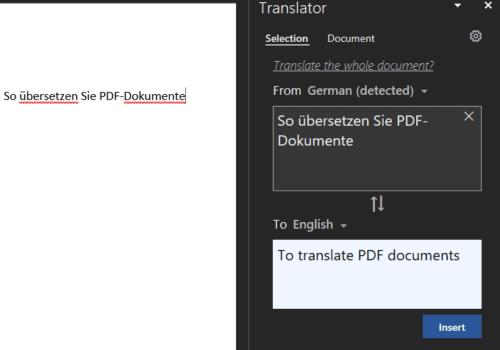
Ressalteu una àrea de text que voleu traduir o traduïu tot el document.
Aprendréu a veure i esborrar l
Troba "Aquest PC" de manera ràpida i senzilla a Windows 11 i Windows 10 amb aquesta guia completa. Inclou pas a pas les millors opcions.
Descobreix com obrir el Tauler de control a Windows 11 amb diverses opcions eficients.
Si utilitzeu Windows 10 i necessiteu que la bateria duri més, no trobareu la configuració predeterminada a favor vostre. Haureu de caminar una milla més. A continuació, es mostra com maximitzar la durada de la bateria a Windows 10.
Apreneu a fer que Microsoft Windows 11 buidi automàticament la paperera de reciclatge en un moment determinat.
El bloqueig dinàmic de Windows 11 us ajudarà a mantenir segur el vostre ordinador bloquejant-lo després de 30 segons. Aquests són els passos a seguir.
El mode de repòs a Windows 11 és una característica molt útil, aquí teniu com podeu activar-lo i desactivar-lo per a una millor experiència d'usuari.
Utilitzeu el dictat amb puntuació automàtica a Windows 11 per facilitar l'escriptura i estalviar temps en el procés.
Desactivar la cerca de Bing hauria de ser suficient per desfer-se de les cerques ràpides. Podeu fer-ho mitjançant l'Editor del registre de Windows 11s.
Manteniu el Gestor de tasques sempre a la part superior a Windows 11, de manera que sigui fàcil de trobar quan necessiteu llegir l'aplicació. Aquests són els passos a seguir.








